Hur kombinerar jag flera celler med ledande nollor till en cell i Excel?
I den här handledningen ska jag prata om att kombinera flera celler med ledande nollor i en cell och behålla de ledande nollorna i Excel som bilden nedan visas. Om du har något intresse för denna uppgift, läs nedanstående detaljer.

Kombinera celler med ledande nollor med CONCATENATE-funktionen
Kombinera snabbt celler med ledande nollor genom att kombinera funktionen![]()
Kombinera celler med ledande nollor med CONCATENATE-funktionen
I Excel kan du lyckligtvis använda CONCATENATE-funktionen för att kombinera celler och behålla de inledande nollorna.
Välj en tom cell och skriv den här formeln = KONKATENAT (A1, B1, C1), Tryck ange och sedan kan du dra handtaget för autofyllning för att fylla denna formel till det intervall du behöver.
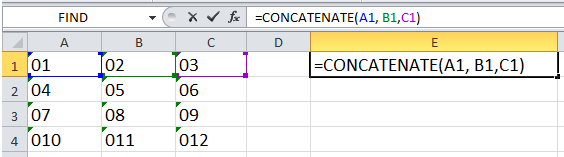

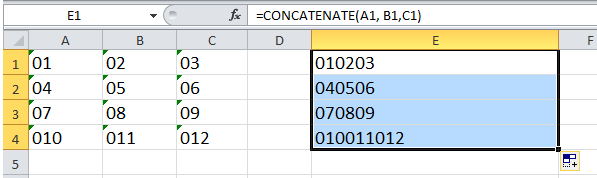
Dricks:
1. Du kan också använda den här formeln = A1 & B1 & C1 för att kombinera celler och behålla de ledande nollorna.
2. Om du vill kombinera cellerna och separera dem med mellanslag kan du använda den här formeln = CONCATENATE (A1, "", B1, "", C1) eller denna formel = A1 & "" & B1 & "" & C1.
Kombinera snabbt celler med ledande nollor genom att kombinera funktionen
Om du har Kutools för Excelkan du snabbt kombinera celler utan att förlora data i kolumner, rader eller att kombinera flera celler i en efter Kombinera funktion.
| Kutools för Excel, med mer än 300 praktiska funktioner, gör dina jobb enklare. |
Efter gratis installation Kutools för Excel, gör så här:
1. Välj det dataområde du behöver kombinera och klicka på Kutools > Slå ihop och dela > Kombinera rader, kolumner eller celler utan att förlora data. Se skärmdump:

2. Gör som nedan i poppdialogen:
(1) Under Att kombinera valda celler enligt följande alternativ, välj det alternativ du behöver för att kombinera celler baserat på.
(2) Sedan kan du ange en separator för att separera den kombinerade data, här väljer jag Inget.
(3) Bestäm var du ska placera resultatet, du kan välja Vänster cell or Rätt cell.
(4) Under Tillbehör avsnitt kan du ange operationen på kombinerade celler.

3. klick Ok or Ansök. Nu kan du se resultaten:
Kombinera kolumner

Kombinera rader

Kombinera i en enda cell

Klicka här för att lära dig mer om Kombinera funktion.
Kombinera celler
Bästa kontorsproduktivitetsverktyg
Uppgradera dina Excel-färdigheter med Kutools för Excel och upplev effektivitet som aldrig förr. Kutools för Excel erbjuder över 300 avancerade funktioner för att öka produktiviteten och spara tid. Klicka här för att få den funktion du behöver mest...

Fliken Office ger ett flikgränssnitt till Office och gör ditt arbete mycket enklare
- Aktivera flikredigering och läsning i Word, Excel, PowerPoint, Publisher, Access, Visio och Project.
- Öppna och skapa flera dokument i nya flikar i samma fönster, snarare än i nya fönster.
- Ökar din produktivitet med 50 % och minskar hundratals musklick för dig varje dag!
